更新时间:2022-08-13 21:11:37
在AnyShare Mac客户端中,选中文件和文件件,右键点击可以进行一系列的操作,下面给大家具体介绍。
选中文件夹,可以进行以下操作:
- 添加到常用:可以将该文件夹添加到常用文件列表中,下次可直接在常用文件列表中找到该文件夹。当然也可以将该文件夹移除常用。
- 复制SharedLink:可以复制该文件夹的链接,并发送给需要的用户。
- 共享:可以将该文件夹共享给组织架构内的用户。
- HTTP共享:可以将该文件夹共享给组织架构内或是组织架构外的用户。
- 查看文件详细信息:可以查看该文件夹的属性(例如:该文件夹的大小、创建者、创建时间、修改时间、锁定者等)和权限(即该文件夹的所有者和哪些用户对该文件拥有哪些权限)。
- 文件锁管理:可以查看该文件夹被谁锁定和锁定时间等信息。
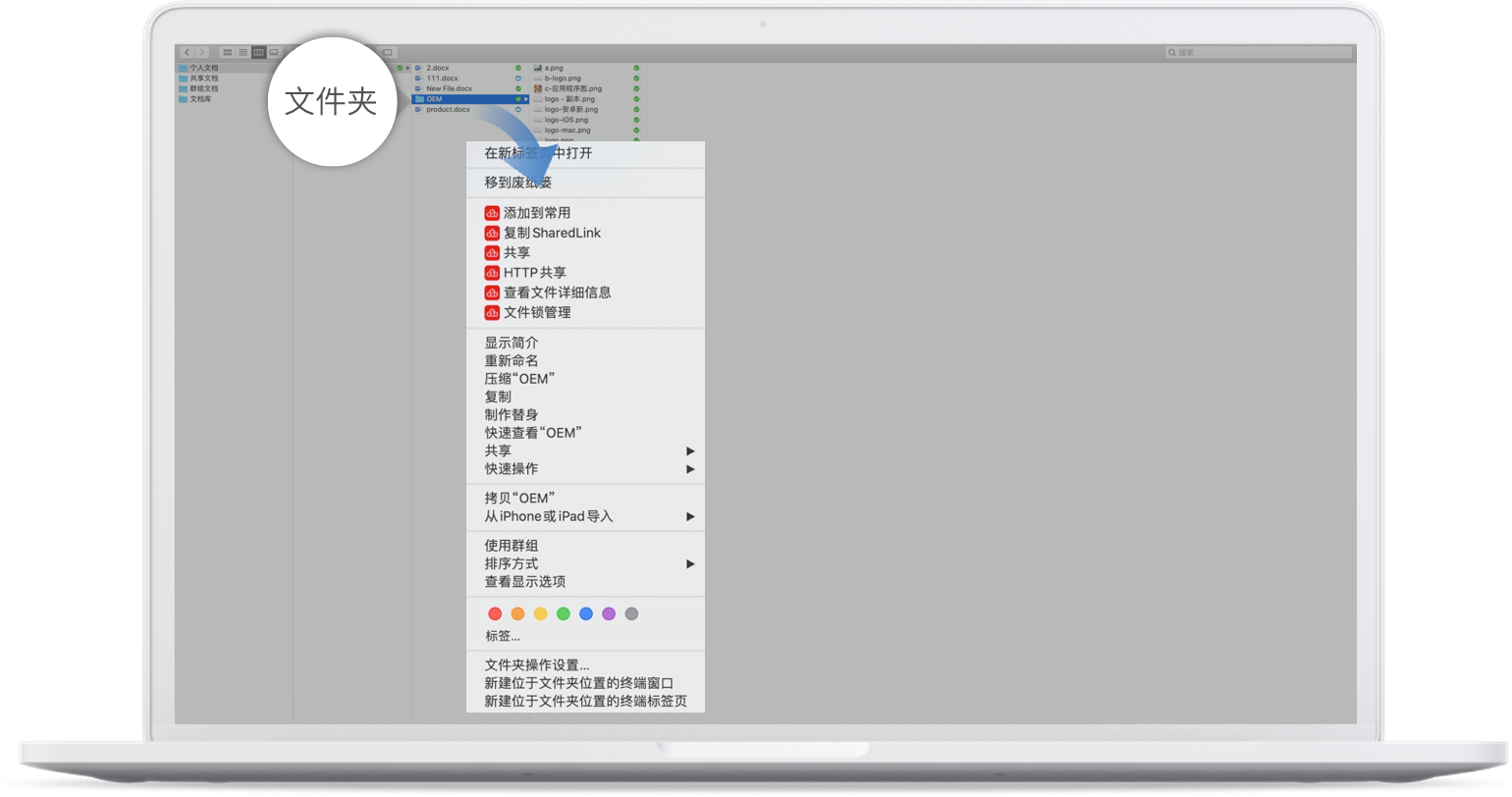
选中文件,可以进行以下操作:
- 预览:点击可以对该文件进行预览,在预览的过程中,点击右边的锁图标,可以将该文件锁定;点击右边的编辑图标,可以对该文件进行编辑。
- 下载:点击可下载该文件。
- 添加到常用:可以将该文件添加到常用文件列表中,下次可直接在常用文件列表中找到到文件夹。当然也可以将该文件夹移除常用。
- 锁定:点击可以将该文件锁定,当文件被锁定时,如果是文件的所有者,可以进行抢锁操作。被锁定的文件后面会有一个加锁的图标。当然也可以取消锁定。
- 复制SharedLink:可以复制该文件的链接,并发送给需要的用户。
- 共享:可以将该文件夹共享给组织架构内的用户。
- HTTP共享:可以将该文件夹共享给组织架构内或是组织架构外的用户。
- 查看文件详细信息:可以查看该文件夹的属性(例如:该文件夹的大小、创建者、创建时间、修改时间、锁定者等)、权限(即该文件夹的所有者和哪些用户对该文件拥有哪些权限)以及版本(可以查看哪些用户对该文件进行了修改,点击后面的还原图标,可以对所需的版本进行还原)。
- 文件锁管理:可以查看该文件被谁锁定和锁定时间等信息。
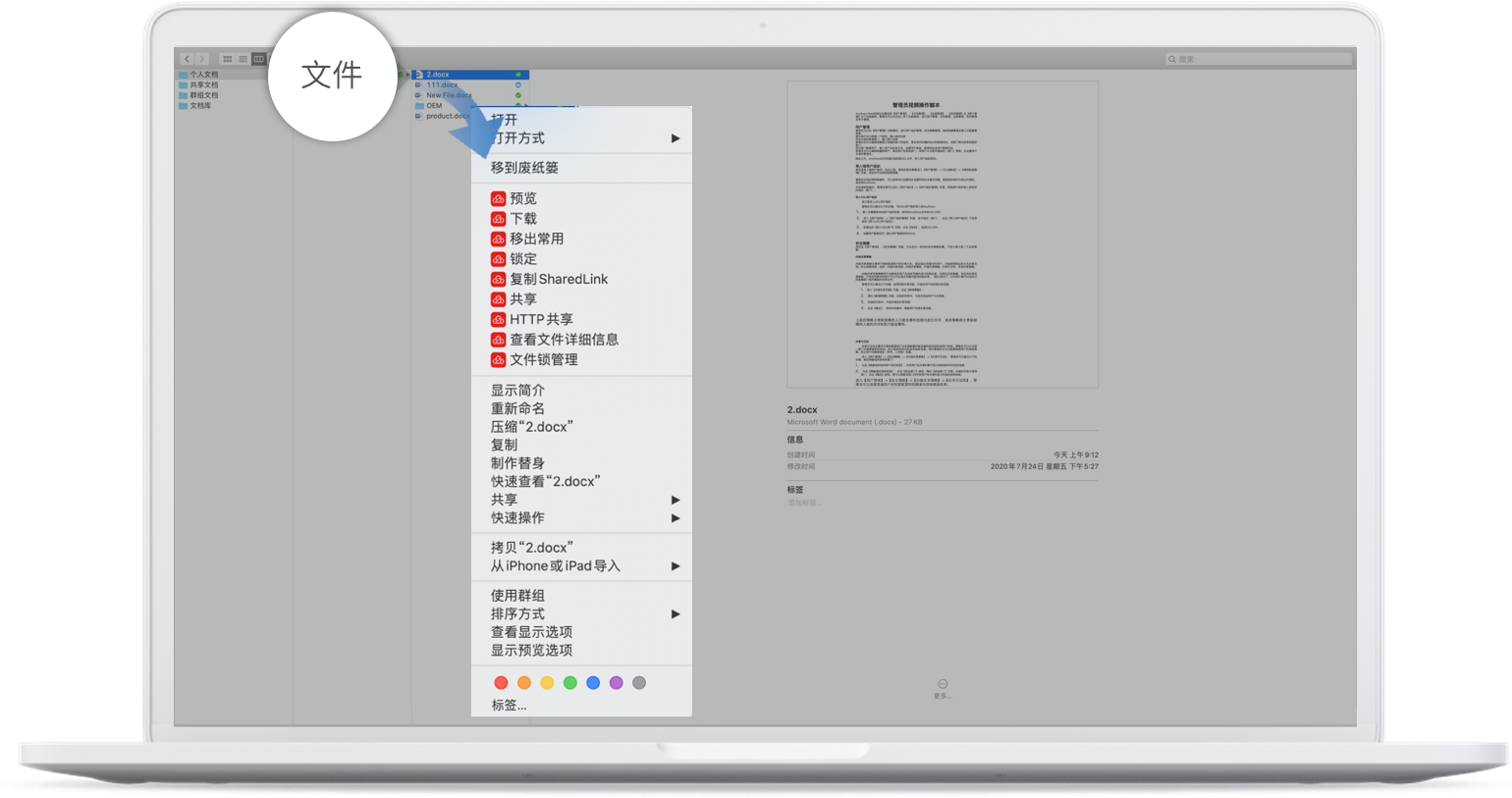
< 上一篇:
下一篇: >